欢迎使用Small PDF转换成WORD转换器,这里为您提供SmallPDF转换器最新资讯以及SmallPDF转换器 相关基础教程、使用技巧、软件相关知识、软件激活、升级及常见问题等帮助。
发布时间:2019-07-27 09:32:02
PDF文件的用处非常大,我们经常用它来文件和传递文件。虽然PDF文件本身非常小,利于文件传输。但是一旦PDF文件的数量过多,也会导致文件的上传速度变慢。各位小伙伴们平时都是有没有遇到这样的问题呢?你知道该怎么办吗,如果你也不知道文件如何处理,那么下面我就把自己的一些小小经验教给大家,以后也许会用到。毕竟一堆东西等着你处理的时候,而且你又不知道如何是好,心情一定会很糟糕。其实方法很简单,需要我们使用到文件转换软件,把pdf文件压缩一下就可以了。那么我们如何压缩PDF文件呢?不会的小伙伴们赶紧学起来吧。

PDF文件压缩注意事项:
pdf文件的压缩方法与其它的电子文件压缩方法不同,我们通常在压缩word这种电子文件的时候点击文件压缩为Zip格式存储,但是pdf文件属于本身较小的一种文件。在我们将其它的格式的文件转换格式为pdf文件时,表明文件的信息是比较重要的,所以压缩pdf文件我们需要pdf压缩软件来压缩。转换得到的pdf文件或是原本创立编辑的pdf文件我们都可以压缩,只是经过压缩的pdf文件不能二次进行压缩。下面我们来看看如何压缩pdf文件及具体操作吧。

在开始文件转换工作之前,我们需要用到文件转换工具:smallpdf转换器
smallpdf转换器支持极速转换文本内容:软件具备高智能化识别内核,通过智能简化软件使用的操作步骤,实现PDF极速转换。多平台技术支持:软件在多平台进行分享,全网发行使用教程,搜索即可获得使用pdf转word教程。改进PDF处理算法:软件进一步改进PDF处理算法,提高PDF文档显示质量,更好地转换PDF文本。
PDF文件压缩具体操作步骤:
1、我们先打开smallpdf转换器,打开后,点击软件界面左上角的【pdf的其他操作】功能。
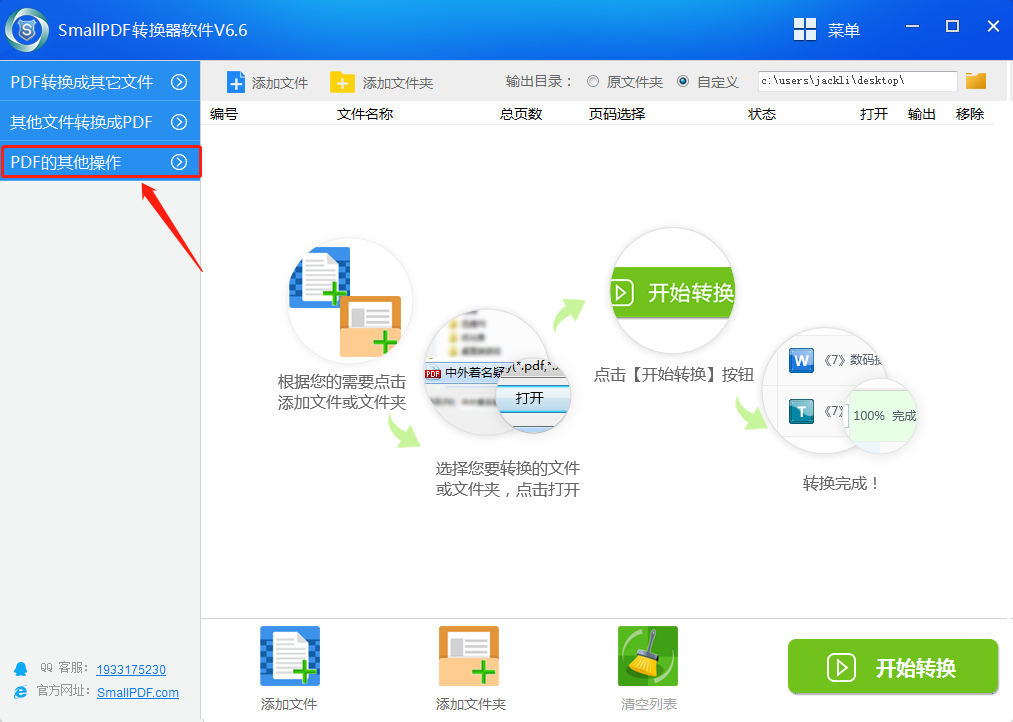
2、之后再点击下拉菜单中“PDF压缩”选项,即可进行接下来的pdf文件转换的操作。
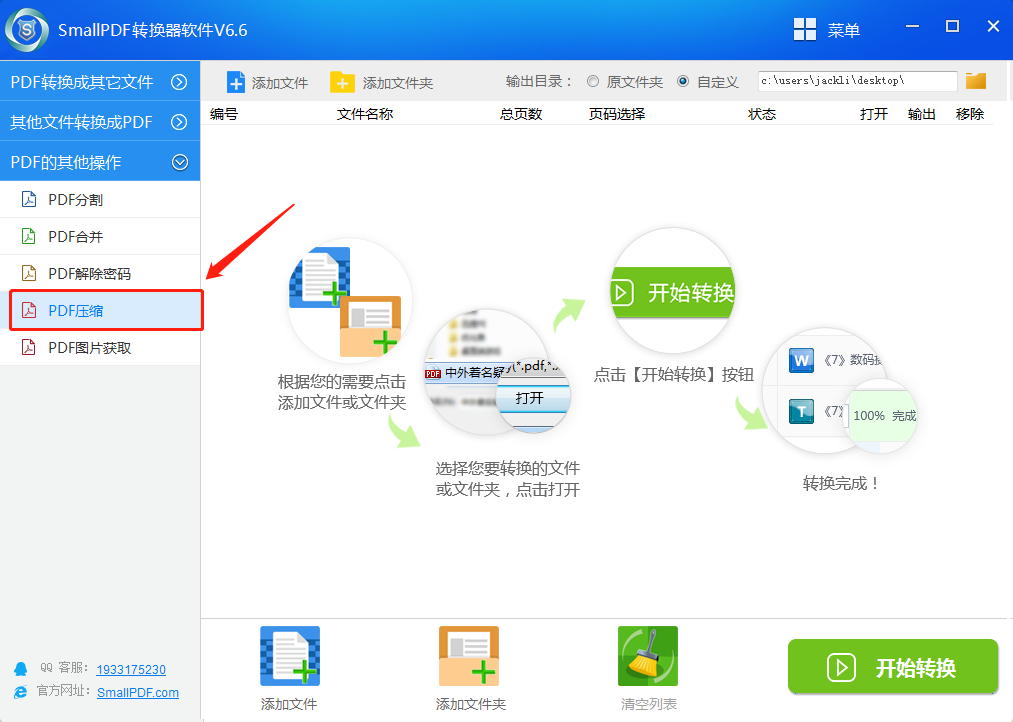
3、下面我们点击下方的“添加文件”或“添加文件夹”,找到我们要转换的文件位置然后将其添加需要转换成的转换列表。
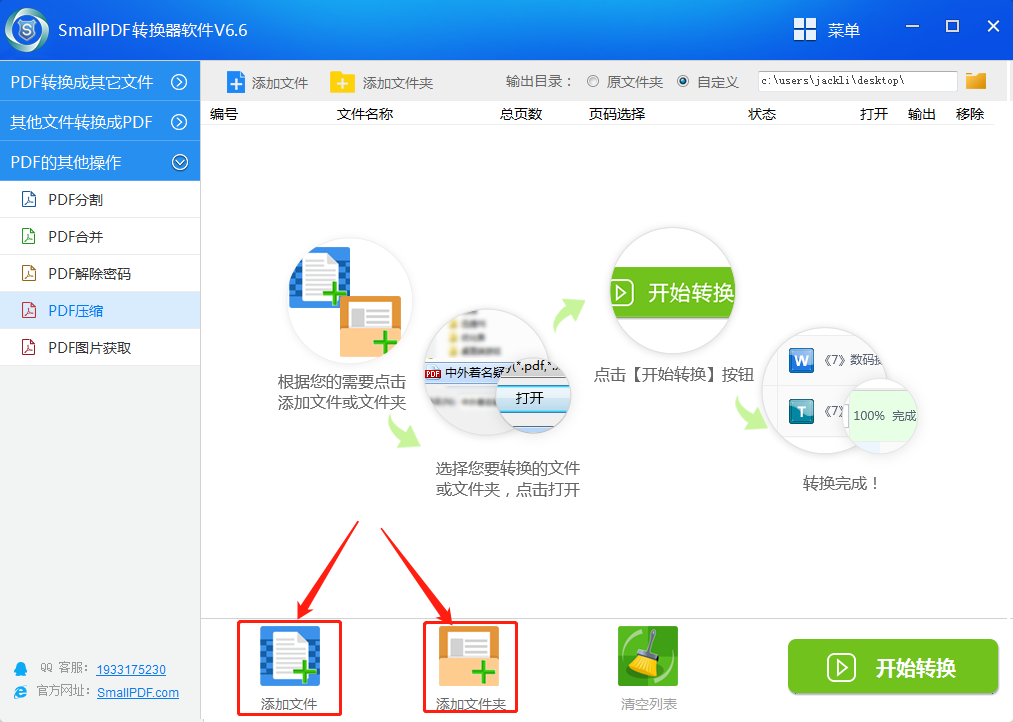
4、在弹出的窗口中点击我们需要转换的文件名并点击打开选项。(tips:如果有多个文件需要选择,可以按住ctrl键+鼠标左击文件完成多选)
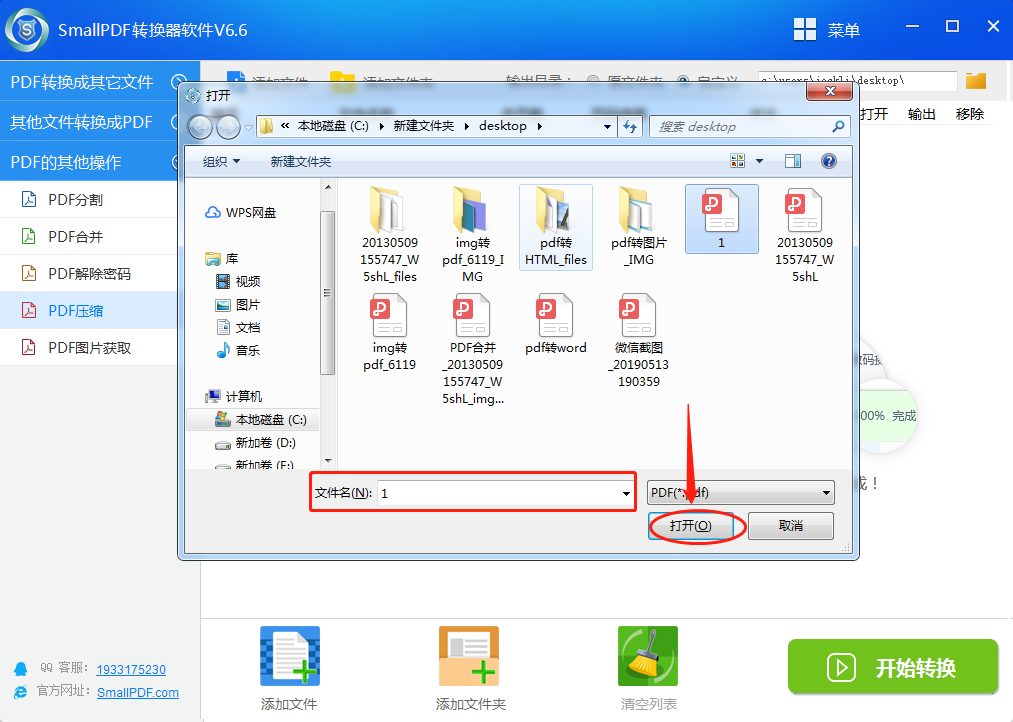
5、文件添加好后我们回到主界面并点击“开始转换”按钮。
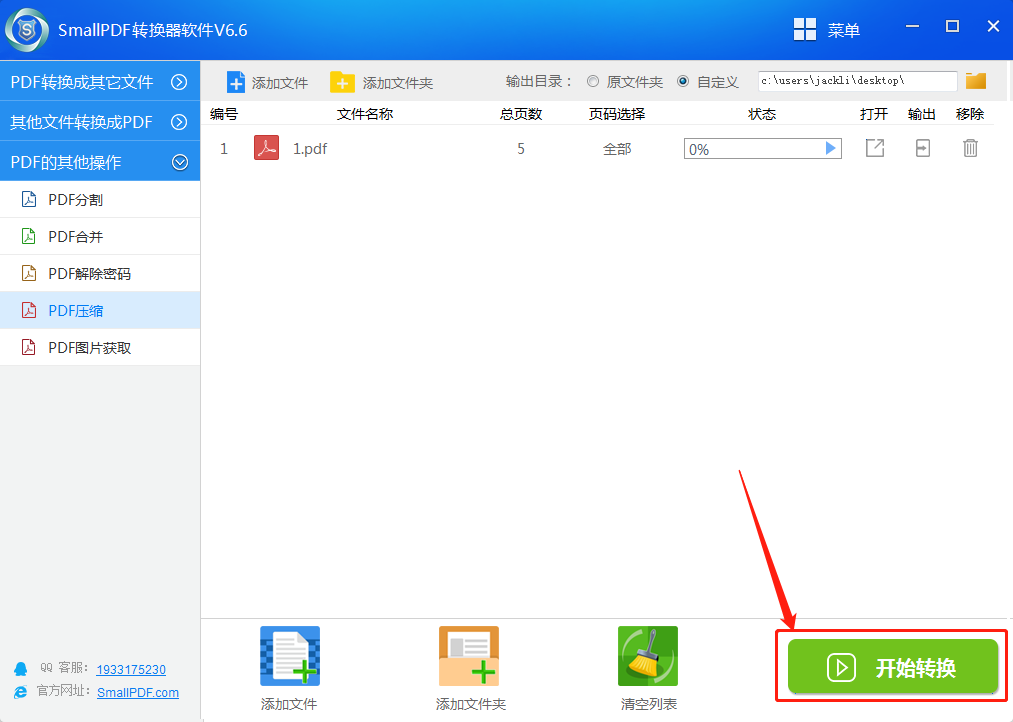
6.当转换状态栏为100%时,就表示文件已经转换成功。我们可以点击状态栏右侧输出按钮打开文件。
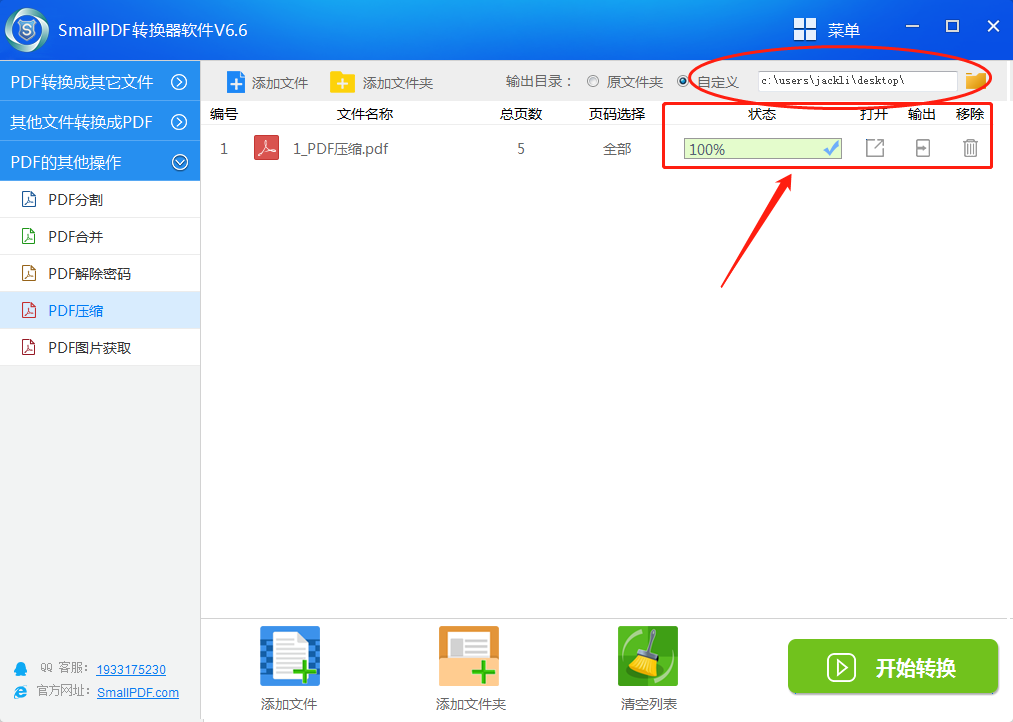
以上就是使用smallpdf转换器把pdf文件压缩的教程啦,怎么样是不是很简单呢?希望可以帮助到你。因为功能的多样,这款软件已经成为越来越多人的选择。同时也在不断吸取经验,积极听取用户反馈,及时作出改善。努力为更多的人轻松转换文件。如果你对文件之间的转换有需求,相信这款软件是一个不错的选择。
提醒:如果您在上方或者在教程中没有找到您想要的答案和解决办法,你可以随时询问客服。当然还可以发送邮件至官方邮箱:kefu@smallpdfer.com,反馈SmallPDF转换软件中不理解或者疑惑的地方,我们将尽快为你解答。想要处理更多PDF格式的转换,您可以前往SmallPDF转换器官网以了解更多。
延伸阅读:怎么把pdf文件转换成ppt?